Spotify ist eine der beliebtesten Apps für Android Auto. Allerdings können wie bei jeder Technologie auch bei Android Auto und seinen integrierten Apps manchmal Probleme auftreten. Und ein häufiges Problem, das von Benutzern gemeldet wird, ist, dass Android Auto Spotify nicht funktioniert.
Deshalb werden wir heute in diesem Leitfaden besprechen, warum Spotify möglicherweise nicht mit Android Auto funktioniert, und praktische Lösungen bereitstellen, die Ihnen bei der Lösung des Problems helfen.
Lesen Sie weiter und befolgen Sie die Anleitungen zur Behebung des Problems und genießen Sie Spotify-Musik auf Android Auto ohne Unterbrechung.
Um Android-Probleme und -Fehler beheben, wir empfehlen dieses werkzeug:
Dieses effektive Tool kann Android-Probleme wie Boot-Loop, schwarzer Bildschirm, gemauertes Android usw. im Handumdrehen beheben. Folgen Sie einfach diesen 3 einfachen Schritten:
- Laden Sie diese Android-Systemreparatur herunter Werkzeug (nur für PC) auf Trustpilot mit Ausgezeichnet bewertet.
- Starten Sie das Programm und wählen Sie Marke, Name, Modell, Land/Region und Netzbetreiber aus und klicken Sie darauf Next.
- Befolgen Sie die Anweisungen auf dem Bildschirm und warten Sie, bis der Reparaturvorgang abgeschlossen ist.
Wie behebt man, dass Android Auto Spotify nicht funktioniert?
Lösung 1: Grundlegende Fehlerbehebung
Wenn Spotify unter Android Auto nicht funktioniert, beginnen Sie mit der grundlegenden Fehlerbehebung, z. B. der Überprüfung der Verbindung, dem Neustart von Spotify und Ihrem Gerät oder dem Löschen des Spotify-Cache.
- Überprüfen Sie die Verbindung: Eine fehlerhafte Verbindung kann dazu führen, dass Android Auto nicht funktioniert oder Spotify-Musik nicht abspielt. Stellen Sie daher sicher, dass Ihr Android-Telefon ordnungsgemäß mit dem Infotainmentsystem Ihres Fahrzeugs verbunden ist. Versuchen Sie, das Kabel richtig anzuschließen, oder verwenden Sie bei einer Kabelverbindung ein anderes Kabel. Und wenn Sie über Bluetooth verbunden sind, stellen Sie die Verbindung erneut her.
- Starten Sie Ihr Telefon und Ihr Fahrzeug-Infotainment neu: Manchmal können auch vorübergehende Systemstörungen ein solches Problem auslösen. Überprüfen Sie daher sowohl Ihr Gerät als auch das Infotainmentsystem Ihres Fahrzeugs und prüfen Sie, ob das Problem behoben ist.
- Cache der Spotify-App löschen: Wenn der Cache über einen längeren Zeitraum nicht geleert wird, kann dies zu einer Beschädigung führen, was die Funktion der App weiter beeinträchtigen und solche Probleme verursachen kann. Versuchen Sie also, den Spotify-Cache zu leeren. Gehen Sie auf Ihrem Telefon zu „Einstellungen“ > „Apps“ > „Spotify“ > „Speichernutzung“. Tippen Sie dann auf die Optionen „Cache leeren“ und „Daten löschen“.
Lösung 2: Suchen Sie nach erforderlichen Berechtigungen
Stellen Sie sicher, dass die Spotify-App über die erforderlichen Berechtigungen für die Ausführung auf Android Auto verfügt.
Um die Berechtigungen zu überprüfen, befolgen Sie die folgenden Anweisungen:
- Öffnen Sie die App „Telefoneinstellungen“ und gehen Sie zur Kategorie „Apps“.

- Wählen Sie Spotify in der App-Liste aus und klicken Sie auf Berechtigungen.

- Überprüfen Sie hier die Berechtigungen, die Spotify erteilt wurden.
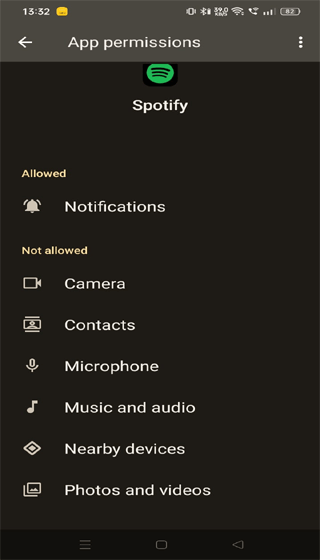
Überprüfen Sie außerdem den Geräte-Broadcast-Status und stellen Sie sicher, dass dieser aktiviert sein muss.
- Scrollen Sie im Einstellungs bildschirm der Spotify-App nach unten und wählen Sie in der App-Option „Zusätzliche Einstellungen“ aus.
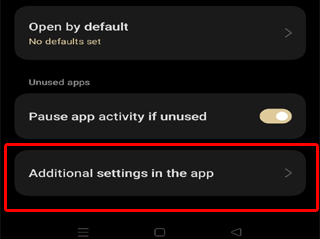
- Stellen Sie sicher, dass die Umschalttaste für den Geräte-Broadcast-Status aktiviert sein muss. Wenn nicht, schalten Sie es ein.
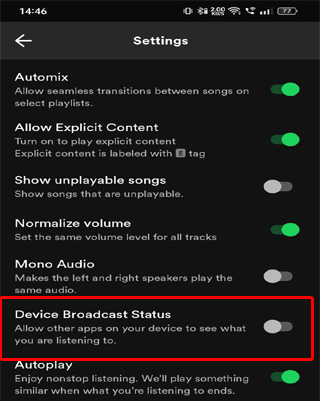
Lösung 3: Stellen Sie sicher, dass Spotify zu Android Auto hinzugefügt ist
Sie müssen außerdem sicherstellen, dass die Spotify-App zu Android Auto hinzugefügt wird. Um dies zu überprüfen, führen Sie die folgenden Schritte aus:
- Gehen Sie in den Einstellungen zu „Anwendungsverwaltung“.
- Wählen Sie dann Android Auto aus der Liste aus.
- Scrollen Sie nach unten und wählen Sie die Option Zusätzliche Einstellungen in der App.
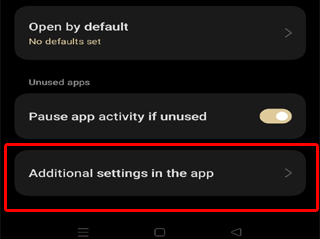
- Klicken Sie nun in der Kategorie „Allgemein“ auf die Option „Launcher anpassen“.
- Überprüfen Sie hier, ob die Spotify-App markiert ist.

Lösung 4: Deaktivieren Sie die Batterieoptimierung
Manchmal kollidiert der Energiesparmodus mit den anderen Anwendungen, die zusammen verarbeitet werden. Das Deaktivieren der Akkuoptimierung in der Spotify-App kann also beheben, dass Spotify nicht mit Android Auto funktioniert.
Hier sind die Schritte, die befolgt werden müssen:
- Öffnen Sie zunächst die Einstellungen auf Ihrem Android.
- Klicken Sie auf „Akku“ und gehen Sie zur Option „Weitere Einstellungen“.

- Wählen Sie die Option „Akkunutzung optimieren“.
- Wählen Sie Spotify aus und stellen Sie es auf „Nicht optimieren“ ein.
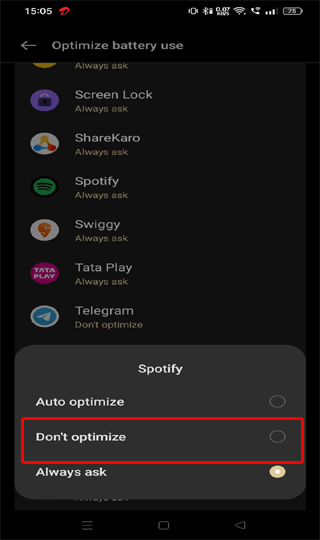
Lösung 5: Spotify-App neu installieren
Möglicherweise sind beschädigte Dateien oder Einstellungen der Spotify-App die Ursache des Problems. Deinstallieren Sie also die Spotify-App von Ihrem Telefon und installieren Sie sie neu.
- Tippen Sie lange auf das Spotify-App-Symbol auf Ihrem Startbildschirm.
- Klicken Sie dann auf die Option „Deinstallieren“.

- Tippen Sie zur Bestätigung erneut auf Deinstallieren.
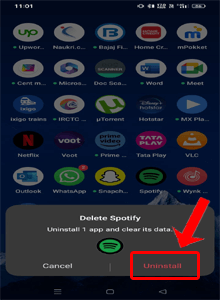
- Gehen Sie nach der Deinstallation zum Play Store, suchen Sie nach der neuesten Spotify-Version und installieren Sie sie.
Lesen Sie auch: Wie kann man beheben, dass Spotify ständig abstürzt?
Wie gehe ich mit dem Problem „Kein Ton bei Android Auto Spotify“ um?
Wenn Ihr Spotify auf Android Auto keinen Ton wiedergibt, obwohl der Titel durchgezählt wird, überprüfen Sie den Berechtigungsstatus für das Mikrofon auf Android Auto.
Wenn es deaktiviert ist, tritt wahrscheinlich ein solches Problem auf. Wenn Sie also ein Mikrofon auf Android Auto zulassen, können Sie verhindern, dass Spotify aufgrund eines Android Auto-Problems keinen Ton mehr abspielt. Folgen Sie diesem Link für weitere Details.
Hier sind die Schritte dazu:
- Gehen Sie in den Einstellungen Ihres Telefons zu „Anwendungsverwaltung“.
- Wählen Sie Android Auto und klicken Sie auf die Option Berechtigungen.

- Tippen Sie auf „Mikrofon“ und stellen Sie sicher, dass die Option „Nur bei Verwendung der App zulassen“ eingestellt ist.

Empfohlene Lösung: Verwenden Sie das Android Reparatur Werkzeug
Wenn das Problem durch ein Betriebssystemproblem oder ein Systemproblem auf Ihrem Android-Gerät verursacht wird, versuchen Sie es mit dem Android Reparatur werkzeug.
Mit diesem erweiterten Werkzeug können Sie alle Arten von Android-Fehlern und -Problemen beheben, ohne manuelle Methoden anwenden zu müssen. Wenn Sie also Probleme mit Fehlern auf Android haben, verwenden Sie einfach diese Option und der Rest der Arbeit wird automatisch erledigt.
Sie können dieses Werkzeug verwenden, um alle Arten von Android-Fehlern zu beheben, z. B. Abstürze des Betriebssystems, schwarzer Bildschirm, Fehler beim Parsen des Pakets, nicht aktualisierte App und viele andere. Es ist einfach zu bedienen und hilft Ihnen, auf einem Android-Telefon aus jeder kritischen Situation herauszukommen. Hier ist ein Link zum Benutzerhandbuch.

Note: Es wird empfohlen, die Software nur auf Ihren Desktop oder Laptop herunterzuladen und zu verwenden. Es funktioniert nicht auf Mobiltelefonen.
FAQs Bezogen auf Spotify:
Stellen Sie sicher, dass sich das Gerät innerhalb der Bluetooth-Reichweite befindet. Stellen Sie außerdem sicher, dass Sie die zuvor verbundenen Geräte von Bluetooth trennen, da einige Geräte jeweils nur eine Verbindung aufbauen können.
Überprüfen Sie, ob die Lautstärke Ihres Telefons und des Infotainmentsystems Ihres Fahrzeugs im hörbaren Bereich liegt. Stellen Sie außerdem sicher, dass Sie über eine stabile Internetverbindung auf Ihrem Telefon verfügen, um Musik abzuspielen.
Wenn Spotify die Wiedergabe unerwartet stoppt oder automatisch anhält, deaktivieren Sie den Energiesparmodus, löschen Sie die Cache-Daten in der App und deaktivieren Sie die Akkuoptimierung. Warum funktioniert mein Spotify nicht über die Bluetooth-Funktion meines Autos?
Warum ist mein Telefon mit meinem Auto verbunden, spielt aber keine Musik ab?
Wie behebe ich die automatische Pause von Spotify?
Abschluss
Das Android Auto Spotify funktioniert nicht ist ein häufiges Problem, mit dem die meisten Benutzer hin und wieder konfrontiert sind. Obwohl es frustrierend ist, dieses Problem beim Autofahren zu bekommen, dauert es nicht lange und kann innerhalb von Minuten behoben werden.
Probieren Sie also die oben besprochenen Lösungen aus und beheben Sie das Problem sofort, um während der Fahrt unterbrechungsfreie Musik zu genießen.
Ich hoffe, wir haben Ihnen gute Dienste geleistet und Ihr Problem gelöst. Vergessen Sie auch nicht, uns auf Facebook zu folgen, um weitere Beiträge zu Android-Problemen zu erhalten.
Sie könnten auch interessiert sein an:
James Leak is a technology expert and lives in New York. Previously, he was working on Symbian OS and was trying to solve many issues related to it. From childhood, he was very much interested in technology field and loves to write blogs related to Android and other OS. So he maintained that and currently, James is working for de.androiddata-recovery.com where he contribute several articles about errors/issues or data loss situation related to Android. He keeps daily updates on news or rumors or what is happening in this new technology world. Apart from blogging, he loves to travel, play games and reading books.